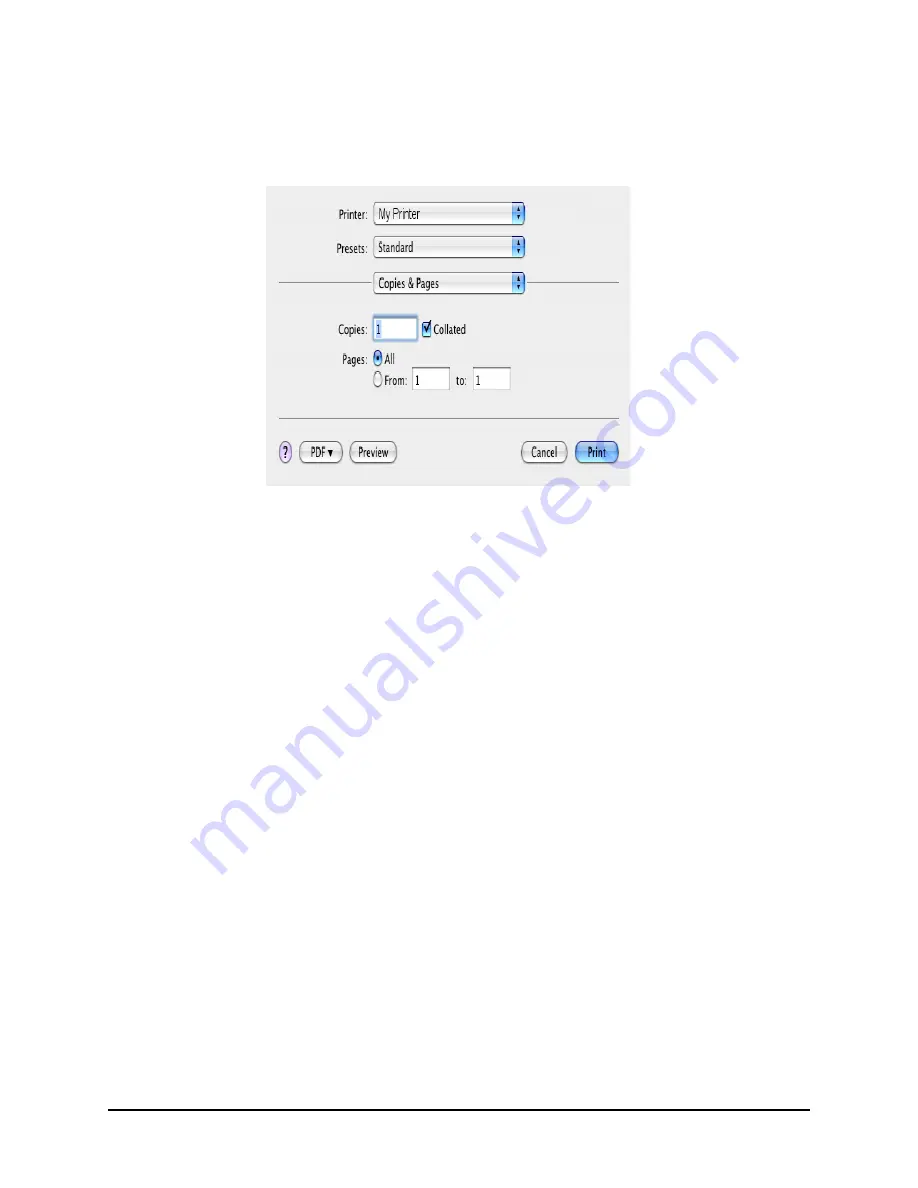
125 • Paramètres d'impression dans Mac OS X
Options d'impression
Copies et pages
Copies
Cette option vous permet d'indiquer le nombre de copies à imprimer. Si vous
sélectionnez Assembler, toutes les pages du document sont imprimées avant
l'impression de l'exemplaire suivant.
Pages
Vous pouvez choisir d'imprimer toutes les pages d'un document ou uniquement une
partie de celui-ci.
















































